كيفية تشغيل هاتفك في الوضع الآمن: دليل شامل
المقدمة
في عالم الهواتف الذكية السريع الإيقاع، يمكن أن يكون التعامل مع مشكلات الأداء أو ألاخطاء أمرًا محبطًا. عندما يبدأ جهازك في التصرف بطريقة غير متوقعة، يصبح فهم السبب الجذري أمرًا ضروريًا. تشغيل هاتفك في الوضع الآمن يعد وسيلة موثوقة لتشخيص ومعالجة مشكلات البرمجيات المختلفة، خاصة تلك الناجمة عن التطبيقات الخارجية. في هذا الدليل الشامل، ستتعلم كيفية تشغيل أجهزة الأندرويد في الوضع الآمن، استكشاف البدائل المتاحة لأجهزة الآيفون، واكتشاف نصائح فعالة لاستكشاف الأخطاء وإصلاحها. إذا كان هاتفك يتأخر أو يتعطل أو يظهر سلوكًا غير متوقع، قد يكون الوضع الآمن هو الحل الذي تحتاجه. استعد لتحويل كيفية التعامل مع مشكلات الهواتف الذكية باستخدام هذه الأداة التشخيصية التي لا غنى عنها.
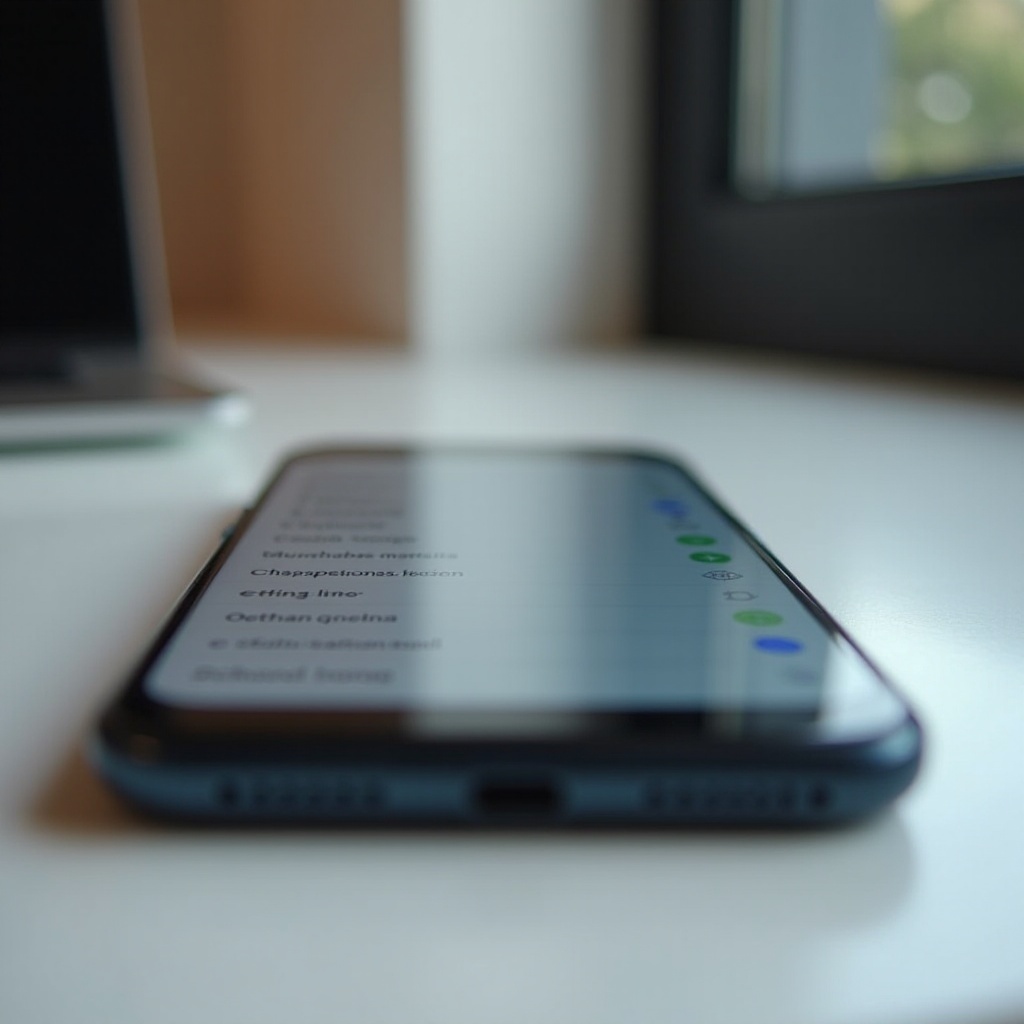
فهم الوضع الآمن على الهواتف الذكية
ما هو الوضع الآمن؟
الوضع الآمن هو ميزة تشخيصية متاحة على هواتف الأندرويد التي تقيد تشغيل الجهاز لتطبيقات النظام الأساسية فقط، مع تعطيل جميع التطبيقات الخارجية مؤقتًا. هذا البيئة المحكومة تتيح الفرصة لتحديد المشكلات التي تسببت بها التطبيقات المثبتة حديثًا أو تحديثات النظام. تكون مفيدة بشكل خاص عند فرز تراكمات البرمجيات الخاطئة أو تعطل أنظمة التشغيل.
لماذا تقوم بتشغيل هاتفك في الوضع الآمن؟
السبب الرئيسي للدخول إلى الوضع الآمن هو تشخيص وحل المشاكل المحتملة التي تسببها التطبيقات المعيبة. في بعض الأحيان، يمكن أن تعمل بعض التطبيقات بشكل دون المستوى أو تتعطل، مما يؤدي إلى استجابة جهازك بشكل عشوائي. من خلال الوصول إلى الوضع الآمن، يمكنك التحقق مما إذا كانت المشكلات مستمرة دون تدخل من التطبيقات الخارجية. إذا كان جهازك يعمل بشكل طبيعي في الوضع الآمن، فهذا يشير إلى أن التطبيق أو التغيير الأخير في البرمجيات هو المصدر المحتمل للاضطرابات، مما يساعدك على توجيه جهودك في حل المشكلات في المكان الذي تحتاجه.
تشغيل هواتف الأندرويد في الوضع الآمن
كيفية تشغيل أجهزة سامسونج في الوضع الآمن
- اضغط مطولاً على زر الطاقة حتى تظهر قائمة الطاقة.
- اضغط مطولاً على خيار ‘إيقاف التشغيل’ حتى ترى ‘الوضع الآمن’.
- اضغط على ‘الوضع الآمن’ لتأكيد إعادة التشغيل في الوضع الآمن.
الخطوات لأجهزة جوجل بيكسل
- اضغط مطولاً على زر الطاقة حتى تظهر القائمة.
- المس واضغط مطولاً على أيقونة ‘إيقاف التشغيل’.
- عندما يظهر مطالبة ‘إعادة التشغيل إلى الوضع الآمن’، اضغط على ‘موافق’.
الوضع الآمن على هواتف وان بلس وأجهزة أندرويد الأخرى
فيما قد تختلف الخطوات قليلاً عبر العلامات التجارية المختلفة، تتبع معظم هواتف الأندرويد، بما في ذلك وان بلس، إجراءً مماثلاً:
- اضغط مطولاً على زر الطاقة لإحضار القائمة.
- اضغط طويلاً على ‘إيقاف التشغيل’ حتى ترى مطالبة الوضع الآمن.
- أكد على إعادة التشغيل في الوضع الآمن.
تشغيل هواتف الأندرويد في الوضع الآمن يوفر آلية قيمة لتحديد البرمجيات المحتملة المسببة للمشكلات. ومع ذلك، بالنسبة لمستخدمي الأيفون، يلزم اتباع استراتيجيات بديلة لمعالجة المشاكل. دعونا نستكشف الخيارات المتاحة لمستخدمي آي أو إس.
تشغيل الآيفونات: بدائل للوضع الآمن
هل يوجد وضع آمن لأجهزة الآيفون؟
بينما لا تحتوي أجهزة الآيفون على وضع آمن تقليدي، يمكن للمستخدمين تحقيق نتائج مماثلة من خلال طرق استراتيجية مثل تعطيل التطبيقات المسببة للمشاكل يدويًا أو اللجوء إلى إعادة ضبط الإعدادات.
استخدام وضع الاسترداد على آي أو إس
للمشاكل الأكثر خطورة، فكر في استخدام وضع الاسترداد:
- قم بتوصيل الآيفون بجهاز كمبيوتر وتشغيل iTunes (أو Finder على MacOS Catalina وما بعده).
- قم بإعادة التشغيل بالقوة: اضغط بسرعة وحرر زر رفع الصوت، ثم زر خفض الصوت، ثم اضغط مطولاً على زر الجانبي حتى تظهر شاشة وضع الاسترداد.
- على الكمبيوتر، ستظهر لك مطالبة باستعادة أو تحديث جهازك. اتبع الإرشادات لتحديد وإصلاح المشاكل.
على الرغم من أن أجهزة الآيفون لا تحتوي على ميزة وضع آمن مباشر، يوفر وضع الاسترداد حلاً مفيداً لحل التعارضات البرمجية ومعالجة حالات فشل التثبيت.
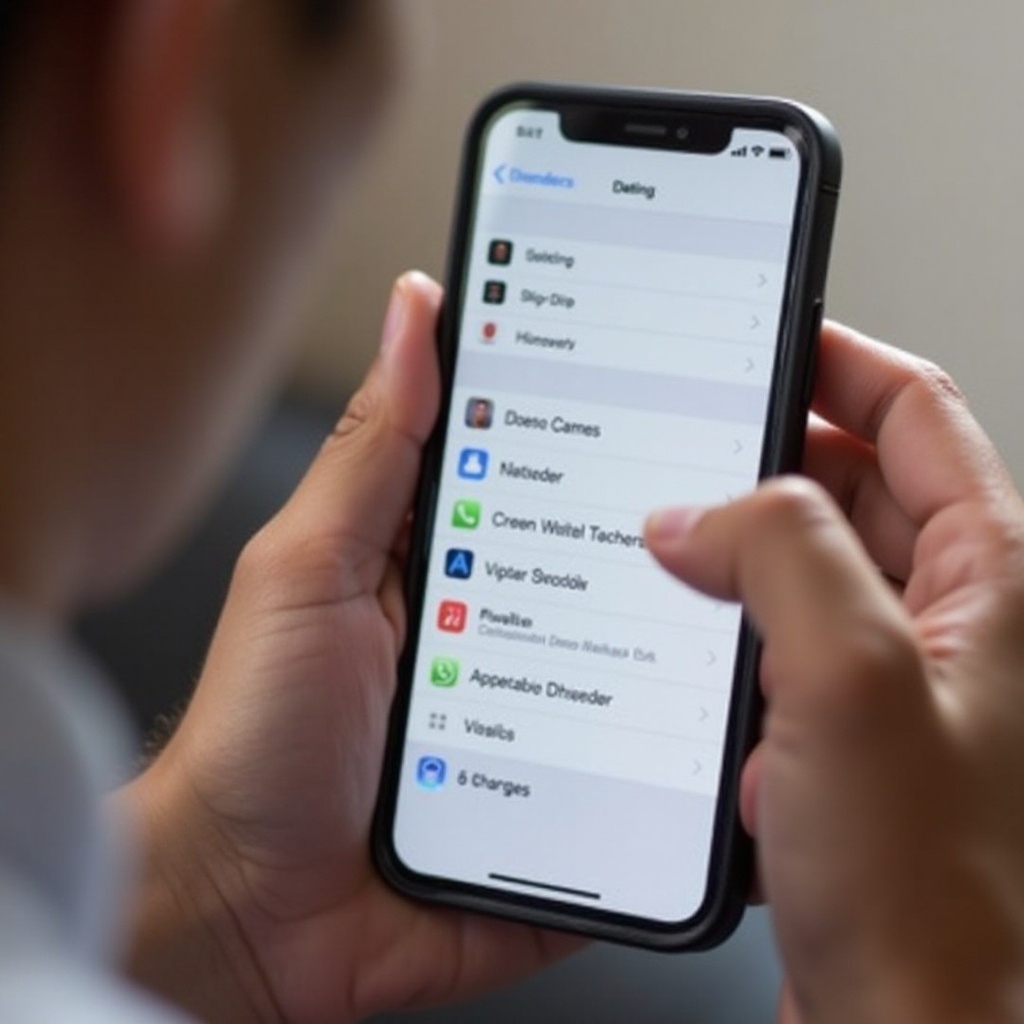
استكشاف الأخطاء الشائعة في الوضع الآمن
تحديد التطبيقات والبرمجيات المسببة للمشاكل
بمجرد أن يكون هاتف الأندرويد في الوضع الآمن، راقب لتحديد ما إذا كانت المشكلة مستمرة:
- إذا اختفت المشكلة، فمن المحتمل أن يكون السبب وراءها تطبيق خارجي. ابدأ في إلغاء تثبيت التطبيقات الحديثة واحداً تلو الآخر لاكتشاف الجاني.
- إذا استمرت المشاكل، قد يكون نظام التشغيل هو المسؤول، مما يستدعي إعادة ضبط المصنع أو الدعم المهني.
الخروج من الوضع الآمن بأمان
للخروج من الوضع الآمن على جهاز الأندرويد:
- ببساطة قم بإعادة تشغيل الجهاز كالمعتاد.
- اضغط مطولاً على زر الطاقة، ثم اضغط على ‘إعادة التشغيل’.
بعد الخروج من الوضع الآمن، تأكد من أن التطبيقات تعمل بشكل صحيح. أعد تثبيت التطبيقات الأساسية تدريجياً لمنع حدوث مشاكل متكررة.
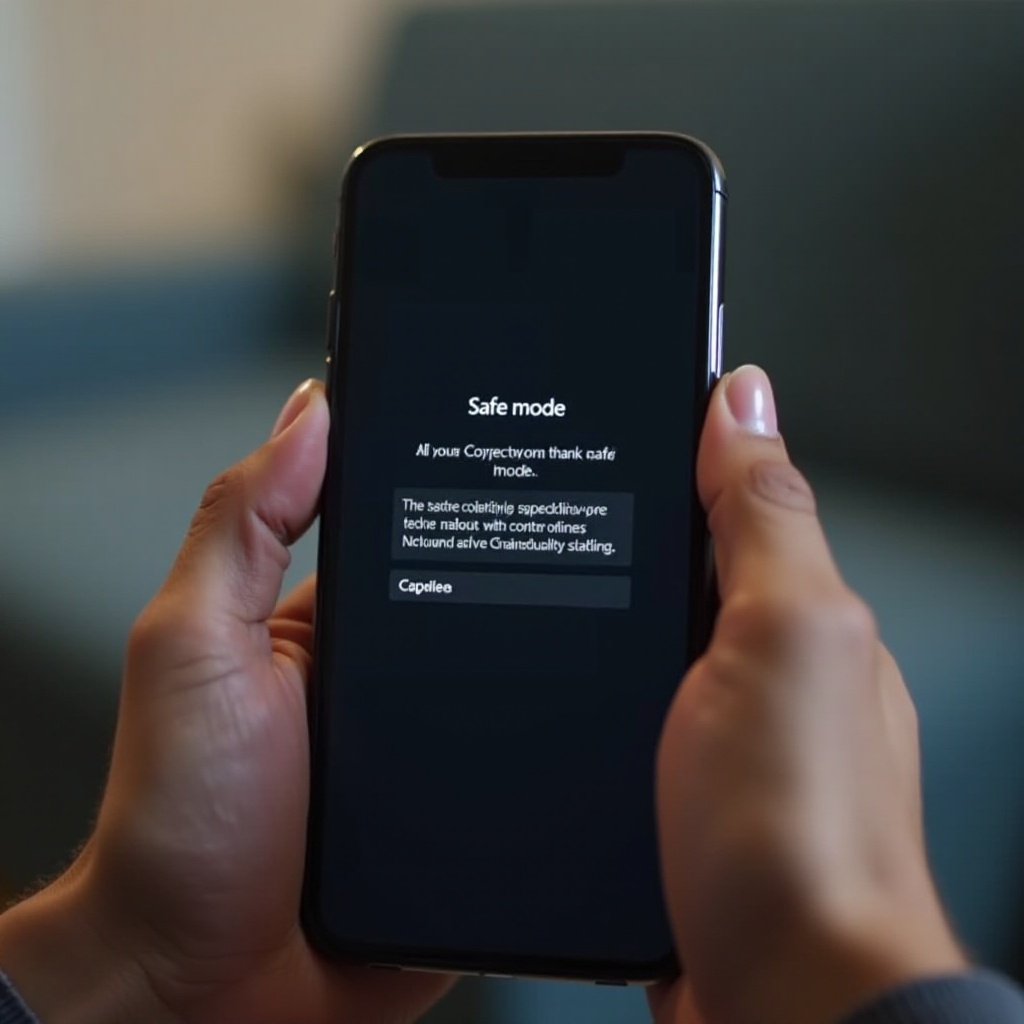
نصائح متقدمة للوضع الآمن
معالجة المشكلات المستمرة
إذا استمرت التحديات على الرغم من تحقيقات الوضع الآمن، فكر في هذه الخطوات:
- قم بنسخ البيانات الهامة وجرّب إعادة ضبط المصنع لاستعادة حالة النظام النظيف.
- حافظ على تحديث كلاً من برنامج النظام والتطبيقات لضمان التوافق المثالي والوظيفة.
الإجراءات الوقائية للمشكلات المستقبلية
- قم دائماً بتحميل التطبيقات من مصادر موثوقة، مثل متجر جوجل بلاي أو متجر آبل.
- استمر في تحديث التطبيقات ونظام التشغيل باستمرار للحد من الثغرات والمشكلات التوافق.
الخاتمة
توفير هاتفك في الوضع الآمن يوفر أداة لا غنى عنها لتشخيص ومعالجة التحديات المرتبطة بالبرمجيات بشكل فعال. بينما يستفيد مستخدمو الأندرويد من نهج مباشر للوضع الآمن، يتمتع مستخدمو الآيفون بخيارات بديلة مثل استخدام وضع الاسترداد. من خلال استغلال هذه التقنيات، تجهز نفسك لضمان عملية هاتف ذكي سلسة وفعالة، مما يعزز تجربة رقمية أكثر سلاسة.
الأسئلة الشائعة
ما الذي يمكن أن يقوم به الوضع الآمن على هاتفي الذكي؟
يساعد الوضع الآمن في تحديد المشاكل التي تسببها التطبيقات المسببة للمشاكل، لكنه قد لا يحل المشاكل على مستوى نظام التشغيل، والتي قد تتطلب إعادة ضبط المصنع.
كيف يمكنني الخروج من الوضع الآمن على هاتفي؟
قم بالخروج من الوضع الآمن عن طريق إعادة تشغيل الهاتف بشكل طبيعي أو اختيار خيار إعادة التشغيل من قائمة الطاقة.
هل الوضع الآمن آمن للاستخدام؟
نعم، استخدام الوضع الآمن هو عملية خالية من المخاطر التي تقوم بتعطيل التطبيقات غير الأساسية مؤقتاً، مما يضمن بقاء الوظائف الأساسية للهاتف سليمة.
